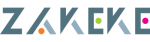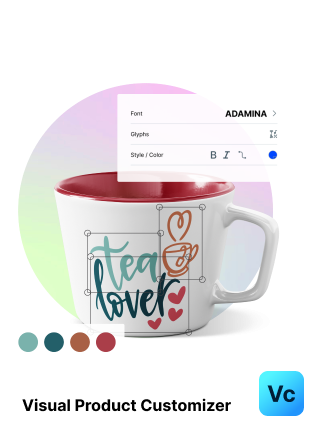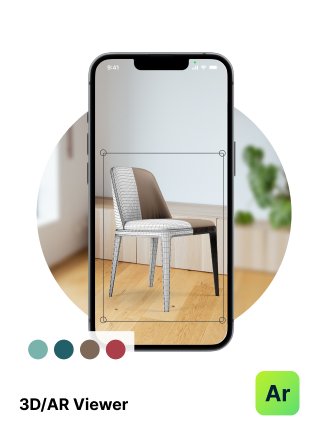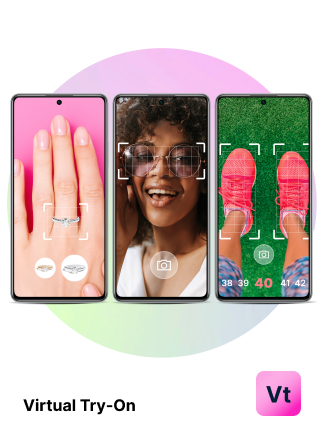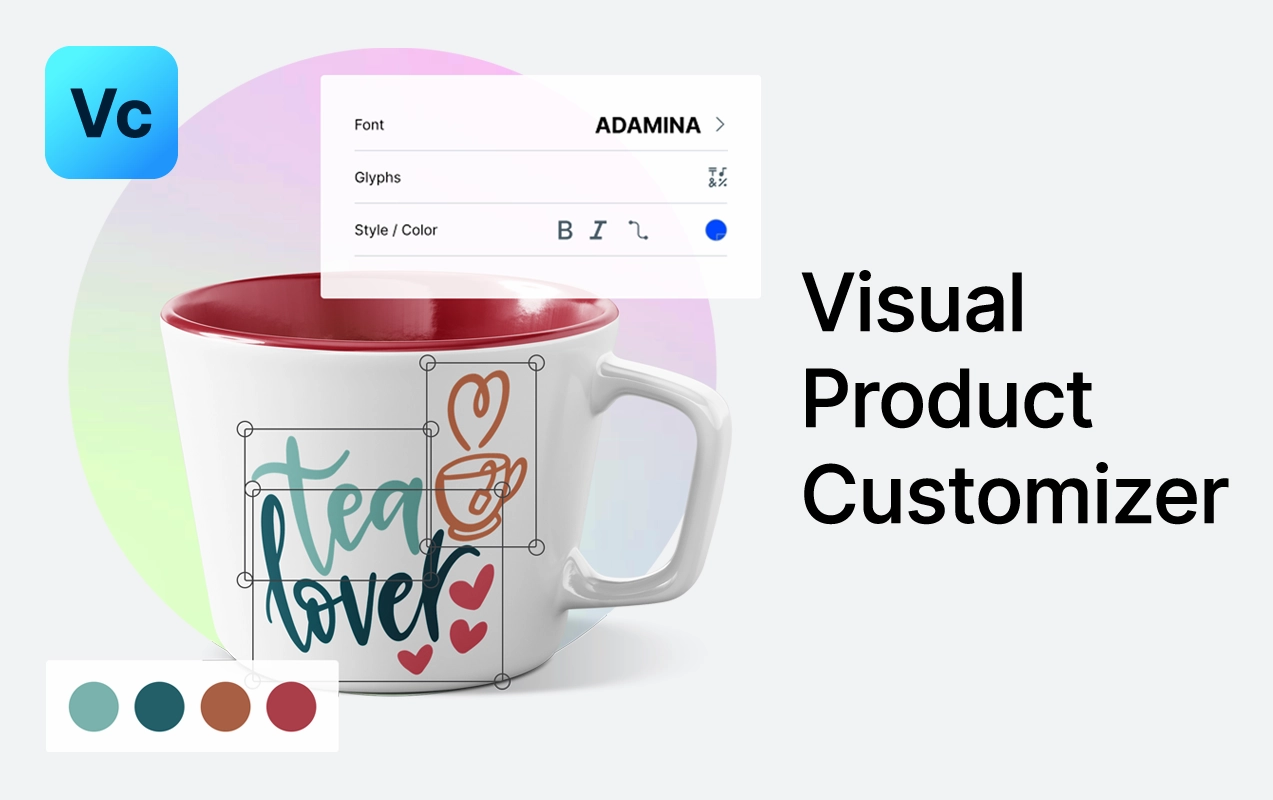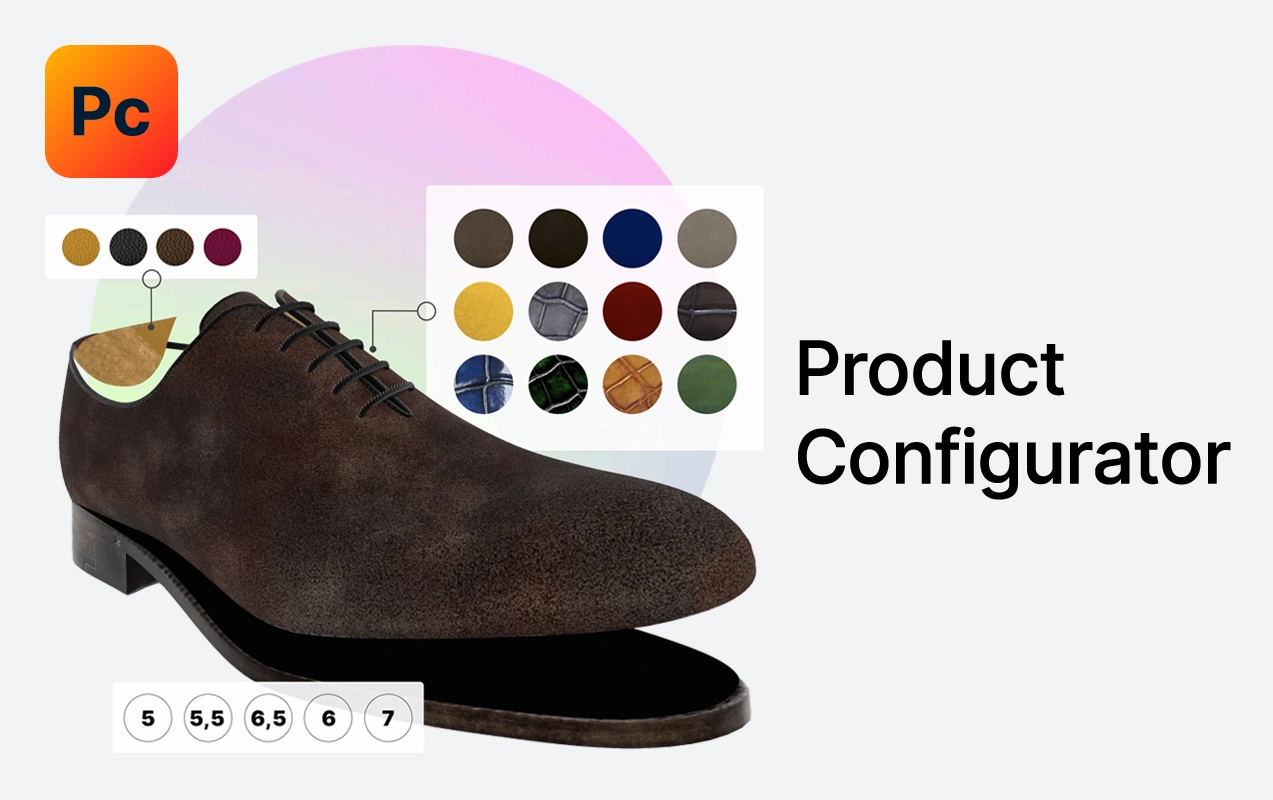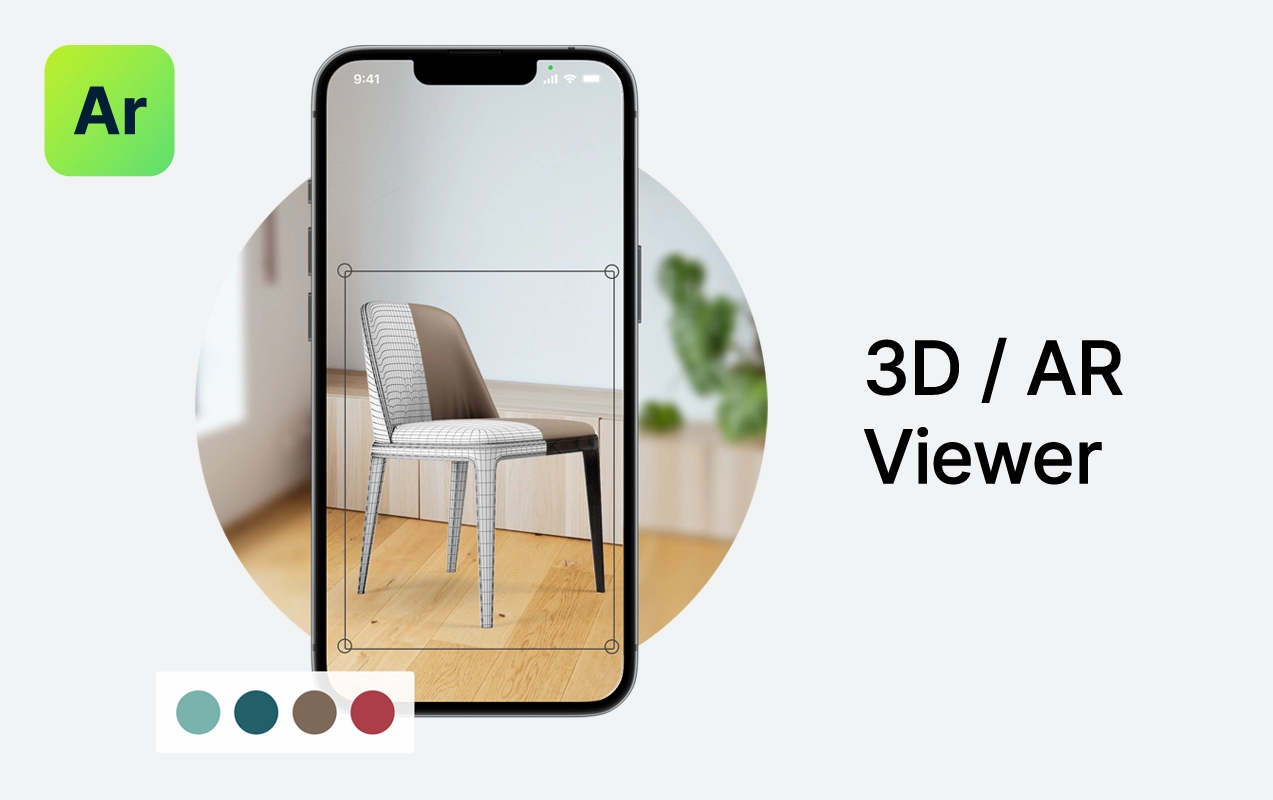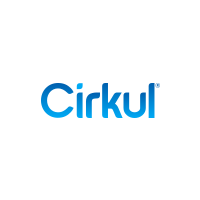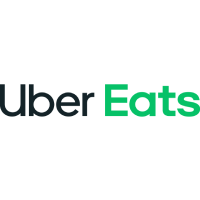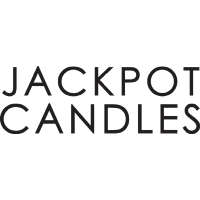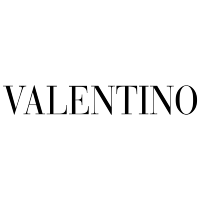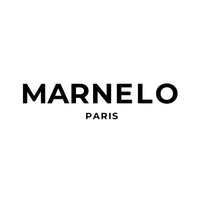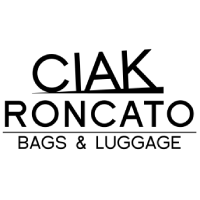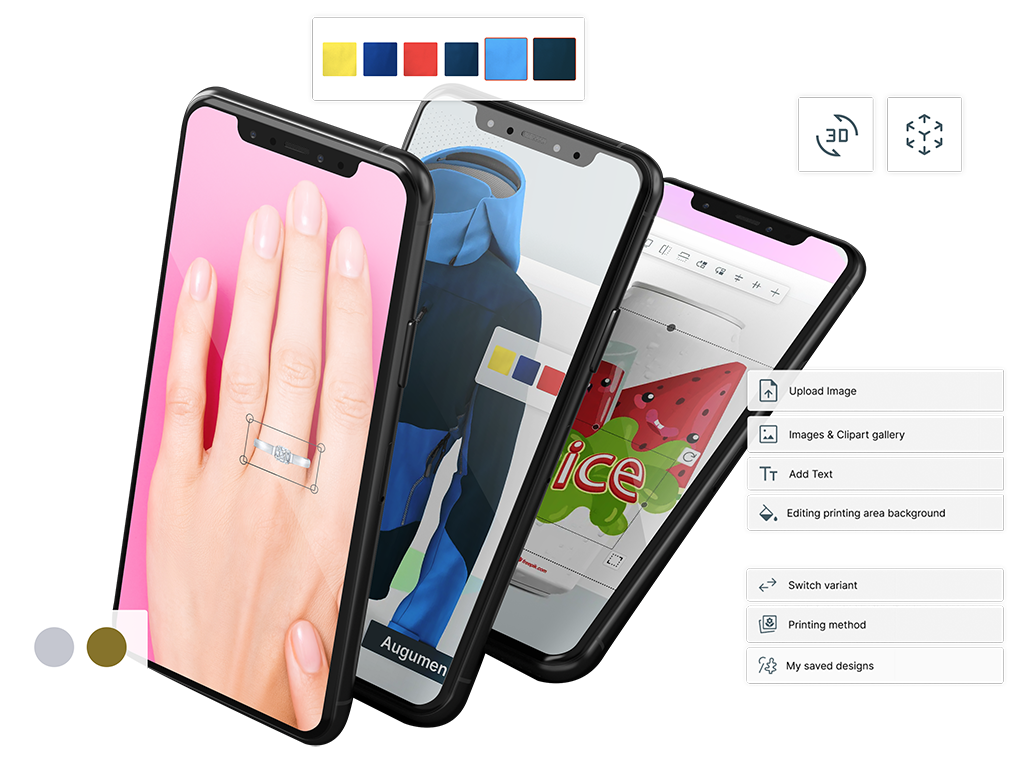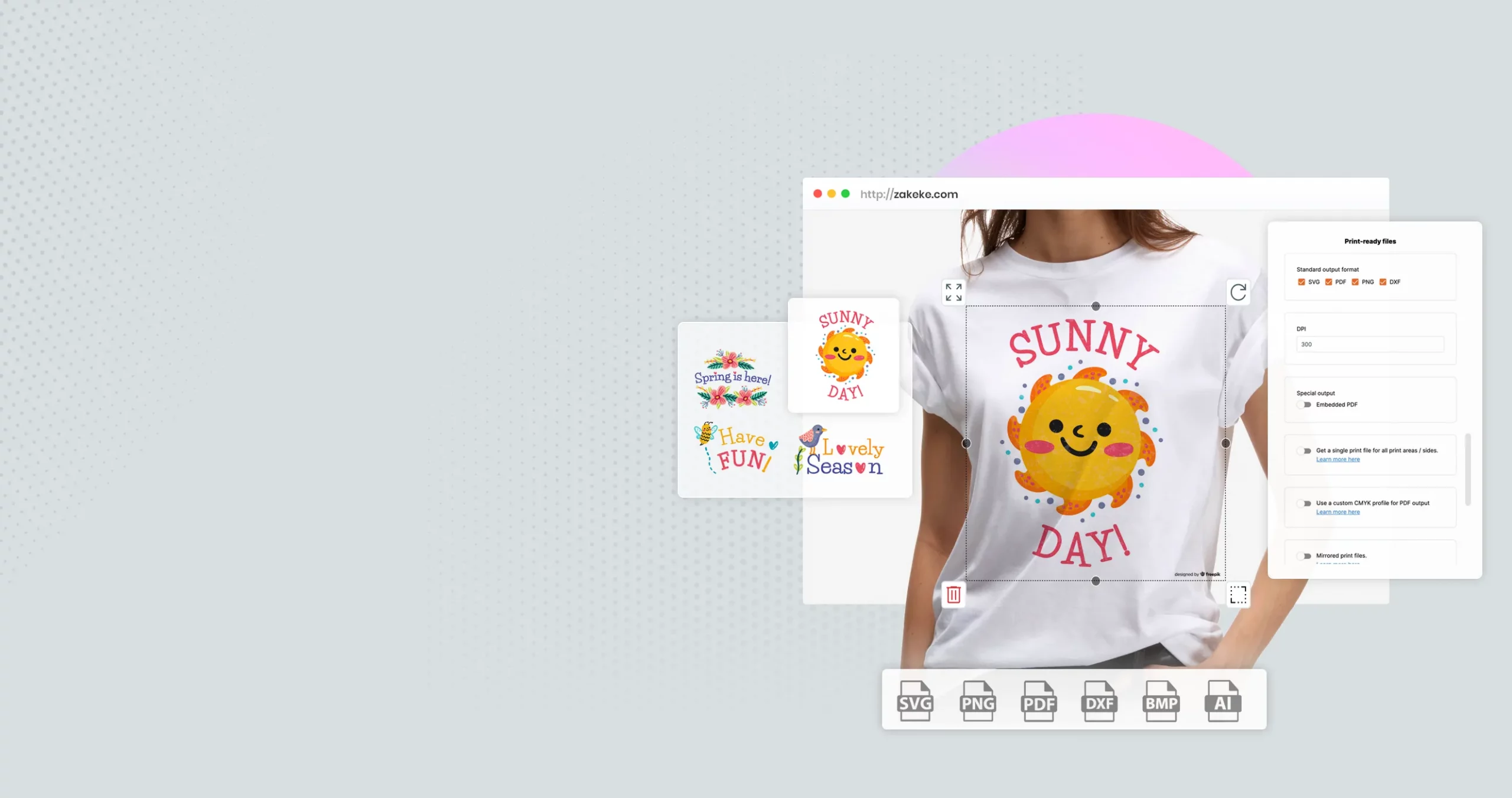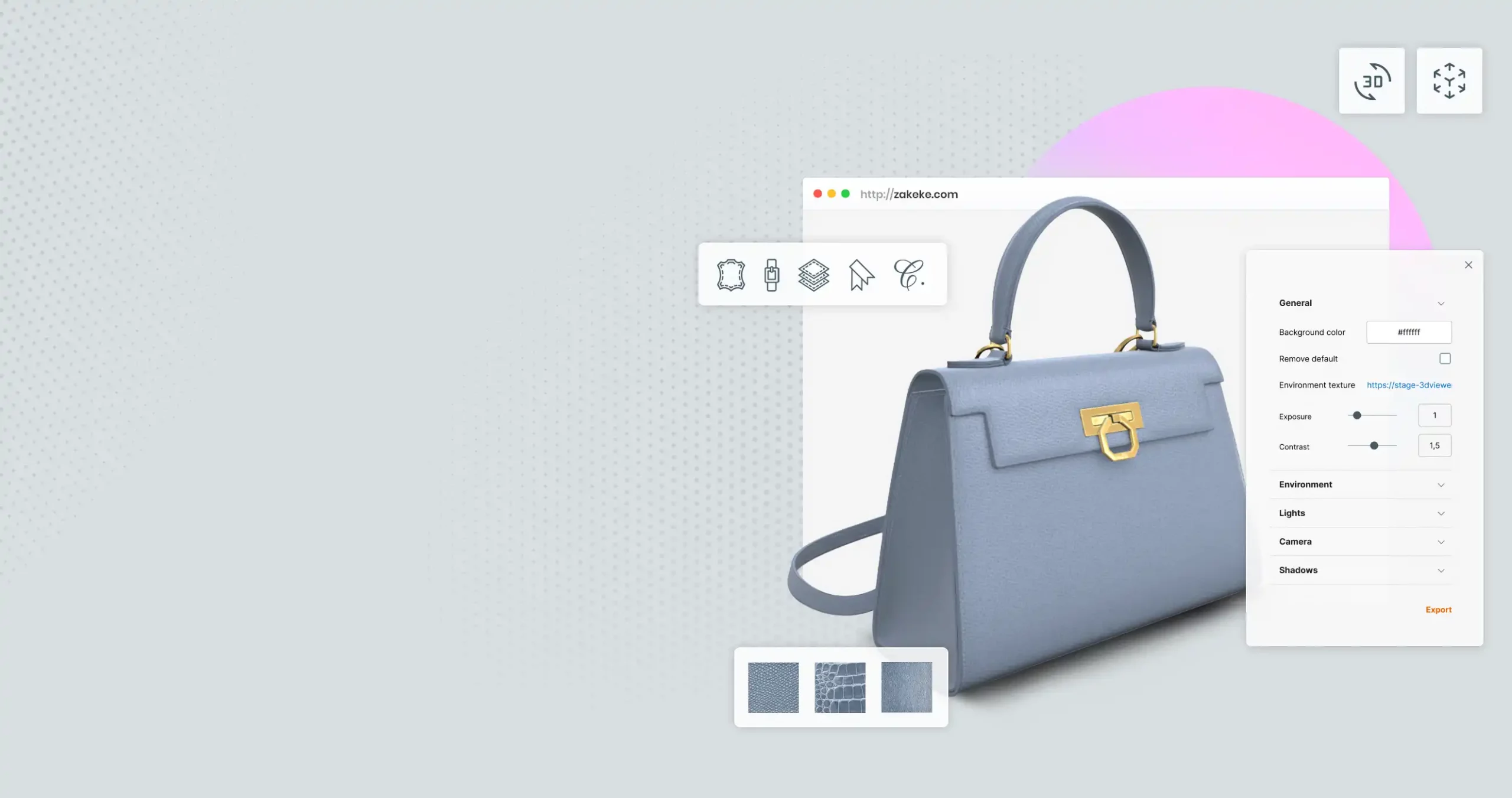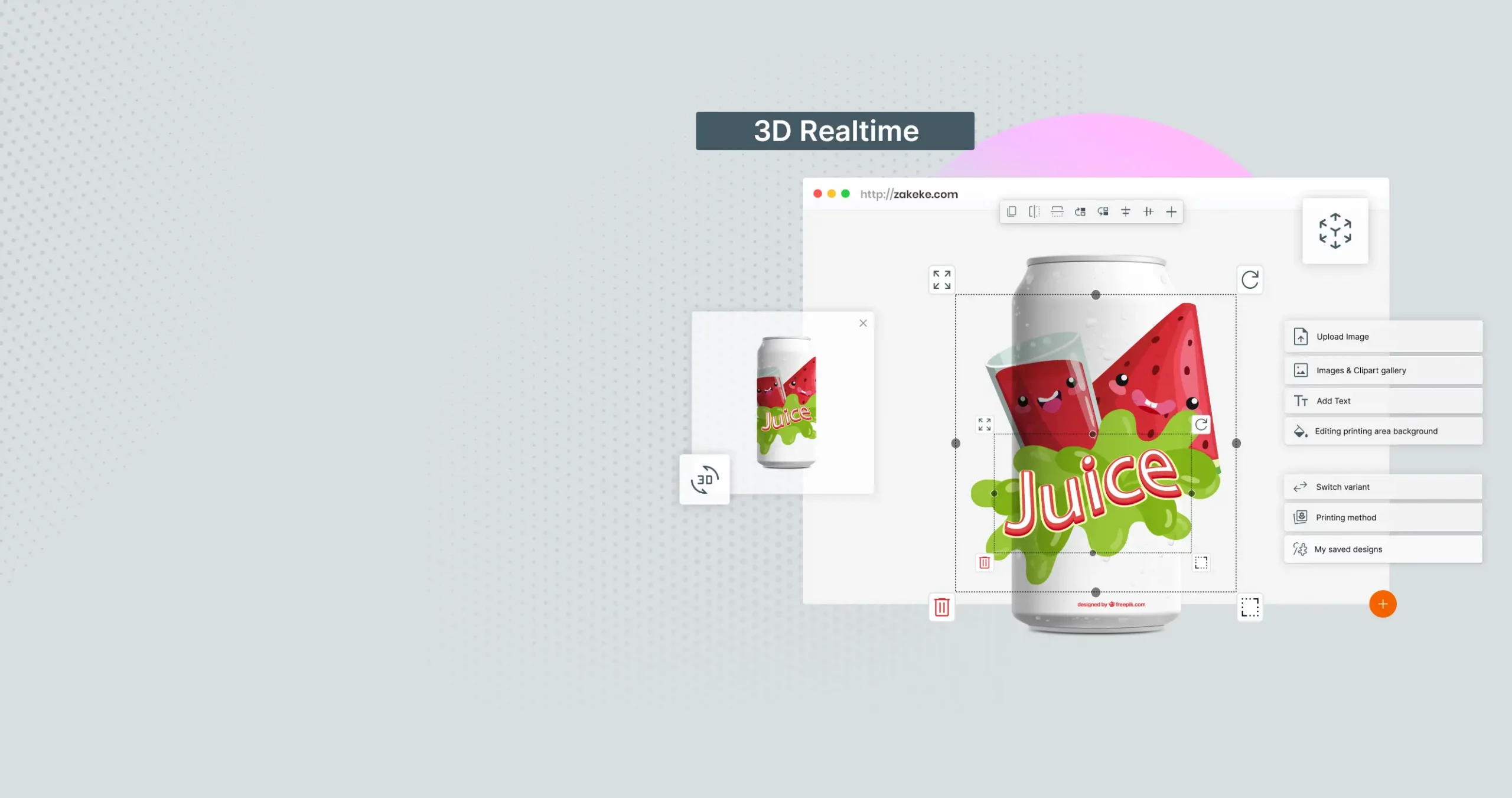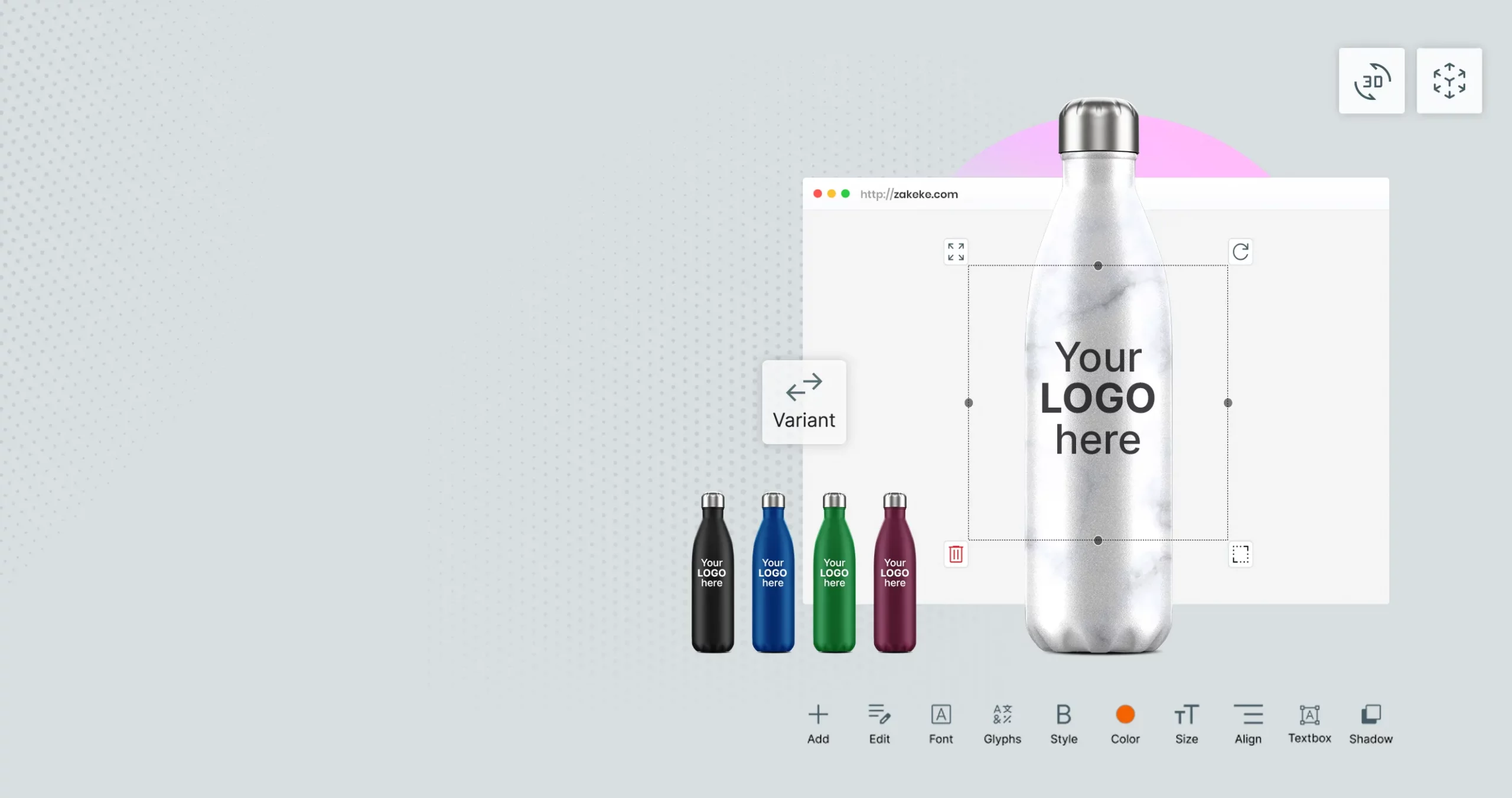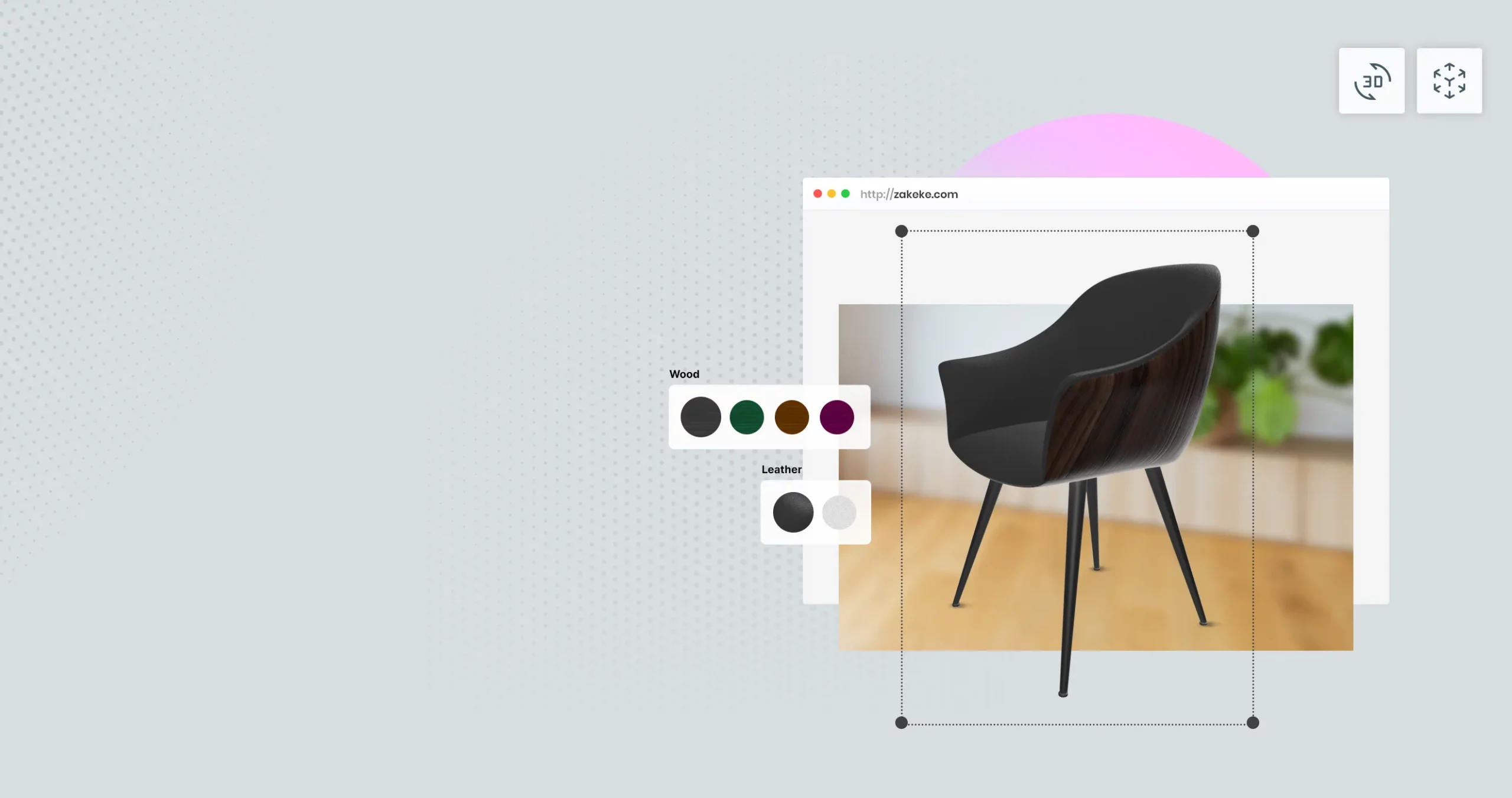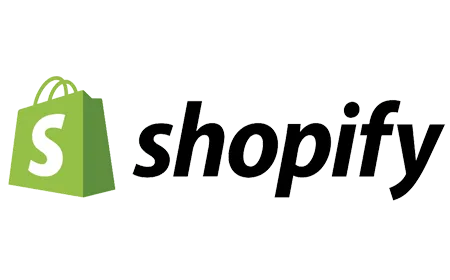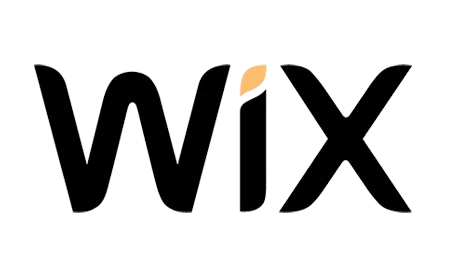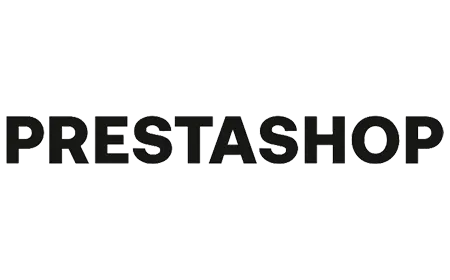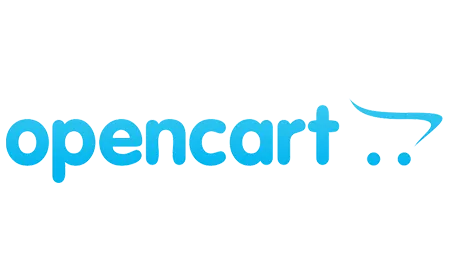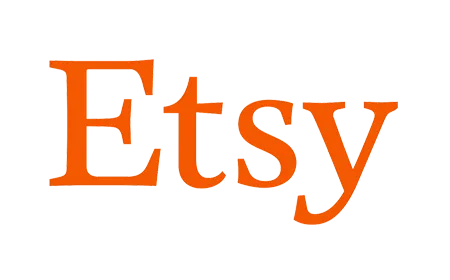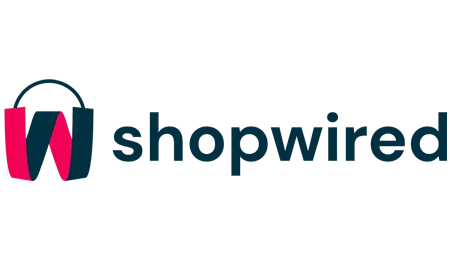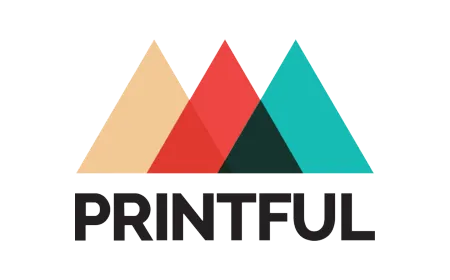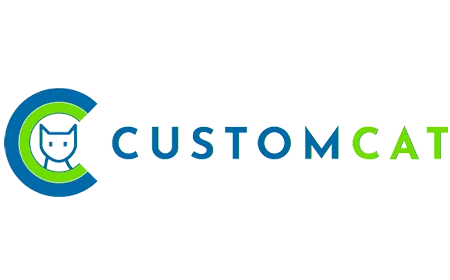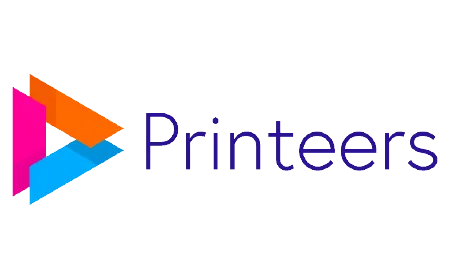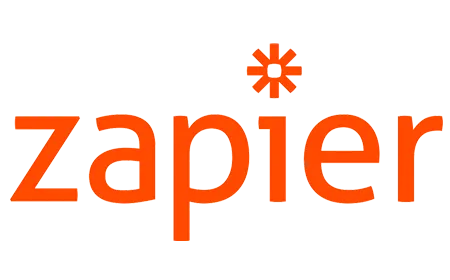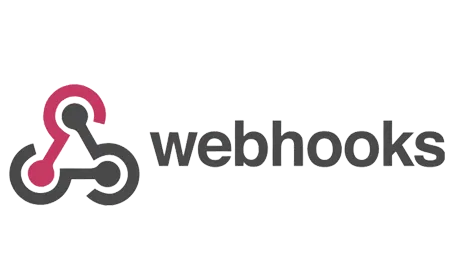• Slash manual design effort with print-ready-files
• Enjoy seamless integration with your workflows
• Seamlessly master every printing technique
• Tackle high-volume orders and peak deadlines with ease
• Boost engagement with live customization & 3D previews